Máy in nhận lệnh chậm – Nguyên nhân và cách khắc phục đơn giản, hiệu quả
Máy in nhận lệnh chậm là sự cố phổ biến mà nhiều người dùng gặp phải khi sử dụng máy in. Khi gặp phải tình huống này, bạn có thể cảm thấy bất tiện và mất thời gian. Tuy nhiên, nguyên nhân của vấn đề này khá đơn giản và bạn hoàn toàn có thể tự khắc phục ngay tại nhà mà không cần nhờ đến kỹ thuật viên. Hãy cùng tìm hiểu các nguyên nhân và cách khắc phục máy in nhận lệnh chậm qua bài viết dưới đây!
Nguyên nhân máy in nhận lệnh chậm
Dây cáp kết nối bị hư hỏng
-
- Dây cáp giữa máy tính và máy in có thể bị đứt, hư hỏng, làm gián đoạn việc truyền tải dữ liệu.

Driver không đúng hoặc chưa cài driver
-
- Driver không tương thích với dòng máy in của bạn hoặc chưa được cài đặt đúng cách có thể làm máy in hoạt động chậm.

Kết nối mạng yếu hoặc không ổn định
-
- Nếu bạn sử dụng máy in qua mạng hoặc Wi-Fi, kết nối mạng không ổn định sẽ làm quá trình nhận lệnh bị chậm.

Máy tính bị nhiễm virus
-
- Virus hoặc phần mềm độc hại có thể gây chậm máy tính, từ đó ảnh hưởng đến khả năng gửi lệnh in.

Quá nhiều lệnh in cùng lúc
-
- Khi máy in nhận quá nhiều lệnh in cùng lúc, nó sẽ phải xử lý dồn dập, dẫn đến chậm trễ trong việc in.
Cài đặt chế độ in không hợp lý
-
- In nhiều trang một lúc hoặc in file dung lượng quá lớn có thể làm máy in bị chậm.
Cấu hình máy tính yếu
-
- Máy tính có cấu hình quá thấp hoặc hệ điều hành gặp sự cố có thể ảnh hưởng đến hiệu suất in.
Cách khắc phục máy in nhận lệnh chậm

1. Kiểm tra dây cáp kết nối máy in với máy tính
- Nguyên nhân: Dây cáp bị hư hỏng, đứt hoặc không chắc chắn có thể khiến máy in nhận lệnh chậm hoặc không nhận lệnh.
- Cách khắc phục: Kiểm tra dây cáp kết nối giữa máy tính và máy in. Nếu phát hiện dây bị hỏng hoặc lỏng, bạn chỉ cần thay dây cáp mới. Dây cáp kết nối tốt sẽ giúp dữ liệu truyền tải nhanh chóng hơn, giảm thiểu tình trạng máy in chậm.
2. Xóa toàn bộ lệnh in đang chờ
- Nguyên nhân: Máy in đang phải xử lý quá nhiều lệnh in cùng một lúc.
- Cách khắc phục:
- Mở Control Panel trên máy tính của bạn.
- Chọn Devices and Printers.
- Nhấp chuột phải vào máy in của bạn và chọn See what’s printing.
- Trong mục Printer, chọn Cancel All Documents để xóa hết lệnh in đang chờ. Điều này sẽ giúp máy in tập trung xử lý lệnh mới nhanh hơn.
3. Cài đặt lại driver cho máy in
- Nguyên nhân: Driver máy in không đúng hoặc không cập nhật có thể gây lỗi khi in.
- Cách khắc phục:
- Cập nhật hoặc cài lại driver máy in tương thích với hệ điều hành của bạn. Bạn có thể làm theo các cách sau:
- Cập nhật Driver Windows 10 bằng câu lệnh hoặc thông qua Device Manager.
- Truy cập trang web của nhà sản xuất để tải driver mới nhất cho máy in của bạn.
- Sử dụng phần mềm cập nhật driver như Driver Booster hoặc Driver Easy.
- Cập nhật hoặc cài lại driver máy in tương thích với hệ điều hành của bạn. Bạn có thể làm theo các cách sau:
4. Kiểm tra kết nối mạng (Wi-Fi hoặc cáp mạng)
- Nguyên nhân: Kết nối mạng yếu hoặc không ổn định có thể làm gián đoạn quá trình nhận lệnh.
- Cách khắc phục:
- Đảm bảo rằng máy in và máy tính đều được kết nối vào một mạng ổn định. Nếu sử dụng Wi-Fi, kiểm tra lại kết nối mạng và thử reset lại router nếu cần.
- Nếu sử dụng cáp mạng, kiểm tra xem cáp có bị đứt hay cong không. Thay mới cáp nếu cần.
5. Kiểm tra và thay đổi file in
- Nguyên nhân: File in có dung lượng quá lớn hoặc bị nhiễm virus có thể làm máy in bị chậm.
- Cách khắc phục:
- Thử thay đổi file in bằng một file khác để kiểm tra xem lỗi có phải do file đó không. Nếu máy in hoạt động bình thường với file khác, lỗi là do file in ban đầu. Thử chia nhỏ file hoặc lưu dưới định dạng khác để giảm dung lượng.
6. Diệt virus và phần mềm độc hại
- Nguyên nhân: Máy tính bị nhiễm virus làm chậm hệ thống và ảnh hưởng đến khả năng in.
- Cách khắc phục:
- Cài đặt phần mềm diệt virus và quét máy tính để loại bỏ bất kỳ virus hoặc phần mềm độc hại nào. Nếu máy tính vẫn chạy chậm, bạn có thể cần cài lại hệ điều hành.
Máy in nhận lệnh chậm có thể xuất phát từ nhiều nguyên nhân khác nhau, nhưng hầu hết đều có thể khắc phục được dễ dàng. Việc kiểm tra kết nối cáp, cài lại driver, xóa lệnh in cũ và đảm bảo kết nối mạng ổn định là những bước đơn giản nhưng hiệu quả giúp bạn khôi phục lại hiệu suất in nhanh chóng. Thực hiện các bước trên, bạn sẽ không còn phải lo lắng về việc máy in chậm nữa!
Hy vọng bài viết này sẽ giúp bạn xử lý vấn đề máy in nhận lệnh chậm một cách nhanh chóng và dễ dàng!
Nếu bạn cần tư vấn thêm bất cứ thông tin nào hoặc đang có nhu cầu thiết kế và in ấn các sản phẩm: Catalogue, phong bì, tờ rơi, túi giấy, chứng chỉ, hồ sơ năng lực, bằng khen, lịch Tết, vé mời, tag treo, tem decal, thẻ tích điểm, UV DTF… thì liên hệ ngay với Tân Nhật Minh để được báo giá miễn phí nhé!
Khách hàng vui lòng xem báo giá có sẵn trên web hoặc qua điện thoại hỗ trợ:
Điện thoại: 0977.311.359 / 0987.898.892
Email: lienhe@incatalog.com.vn
Trụ sở chính: Số 16, Ngõ 68 Mễ Trì Hạ, P. Mễ Trì, Q. Nam Từ Liêm, TP. Hà Nội